* Tämä viesti on osa iPhonen elämäPäivän vinkki -uutiskirje. Kirjaudu. *
Et voi käyttää iPhonea tehokkaasti ilman Apple ID: tä. Onneksi Apple ID: n hankkiminen on ilmaista ja helppoa. Kun olet luonut Apple ID: si ja kirjautunut sisään, voit käyttää sitä mihin tahansa Apple-tiliin tai palveluun, mukaan lukien Apple ID- ja iCloud-tiliisi liittyvät ostokset. Tässä artikkelissa näytämme sinulle, kuinka voit luoda Apple ID: n käyttämällä jotakin seuraavista iPad-sukupolvet tai iPhone mallit, vanhemmista versioista, kuten iPhone 6, myöhempiin malleihin, kuten iPhone 11 ja iPhone SE (toinen sukupolvi). Aloitetaan uuden Apple ID: n hankkiminen iPhonellesi.
Aiheeseen liittyvä: Apple ID -opas: Perhejaon luominen, kirjautuminen, hallinta, muuttaminen ja määrittäminen
Mikä on Apple ID?
Apple ID on avain kaikkiin ostoksiisi ja tietoihin kaikissa omistamissasi Apple-laitteissa. Apple ID -kirjautumistunnuksesi sisältää sähköpostiosoitteen ja salasanan, ja se mahdollistaa pääsyn maksu- ja yhteystietoihisi sekä turvakysymyksiin ja koodeihin, joita käytetään kaikilla Apple-tileilläsi. Jos haluat ostaa sovelluksia App Storesta, käytä iCloudia, iMessagea tai FaceTimea tai rekisteröidy Applen palveluihin, jotka olivat aiemmin iTunes-tilin, mukaan lukien Apple Music, Books, TV ja Podcasts, alla tarvitset oman Apple ID: si ensimmäinen.
Unohditko Apple ID: si?
Ennen kuin luot Apple ID: n, varmista, ettei sinulla ole jo sellaista, jonka salasanasi olet unohtanut. Jos olet ostanut tai käyttänyt Apple-palveluita, olet jo määrittänyt Apple ID: n. On paljon parempi löytää vanhat kirjautumistietosi kuin aloittaa alusta. Jos mietit, "miten löydän Apple ID: ni?" olemme täällä auttamassa. Meillä on helppo opas tietojesi palauttamiseen Unohditko Apple ID: si, ja se on myös nopea korjaus vaihtaa Apple ID -sähköpostiosoitteesi osoite. Lopuksi, jos sinulla on jo Apple ID ja unohdit salasanasi, se on melko helppo vaihtaa tai nollaa Apple ID -salasanasi.
Kuinka tehdä uusi Apple ID iPhonessa tai iPadissa
Jos et todellakaan ole koskaan aiemmin määrittänyt Apple ID: tä, aloitetaan sellaisen luominen!
- Avaa Asetukset-sovellus.
- Napauta Kirjaudu sisään iPhoneen näytön yläreunassa.
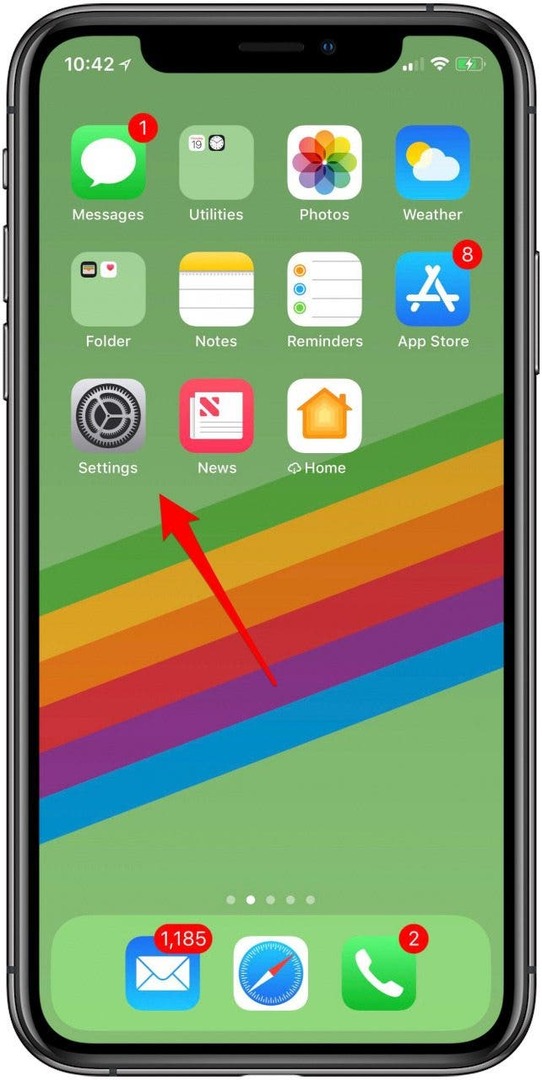
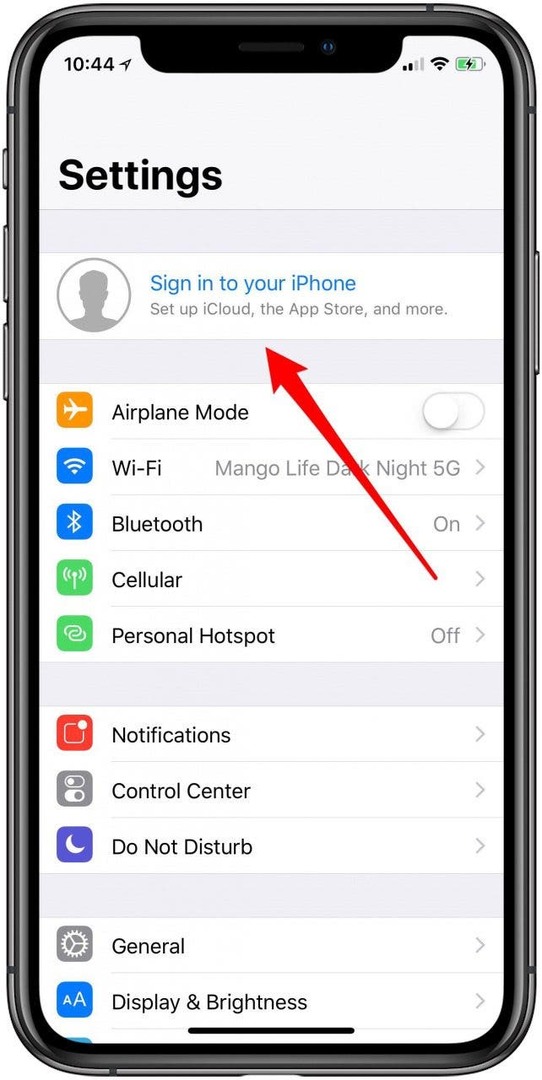
- Napauta Sinulla ei ole Apple ID: tä tai olet unohtanut sen.
- Napauta nyt Luo Apple ID.
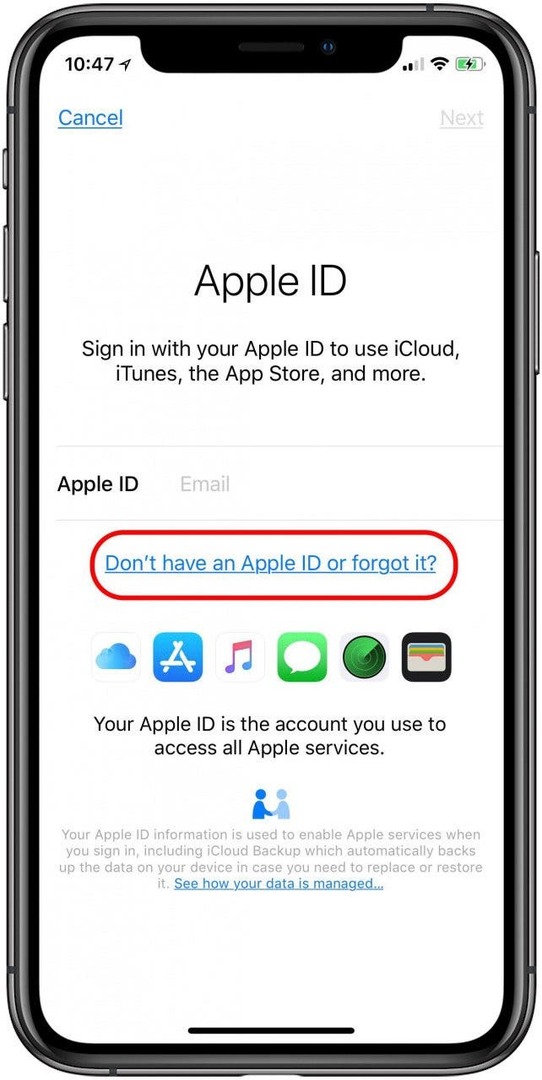
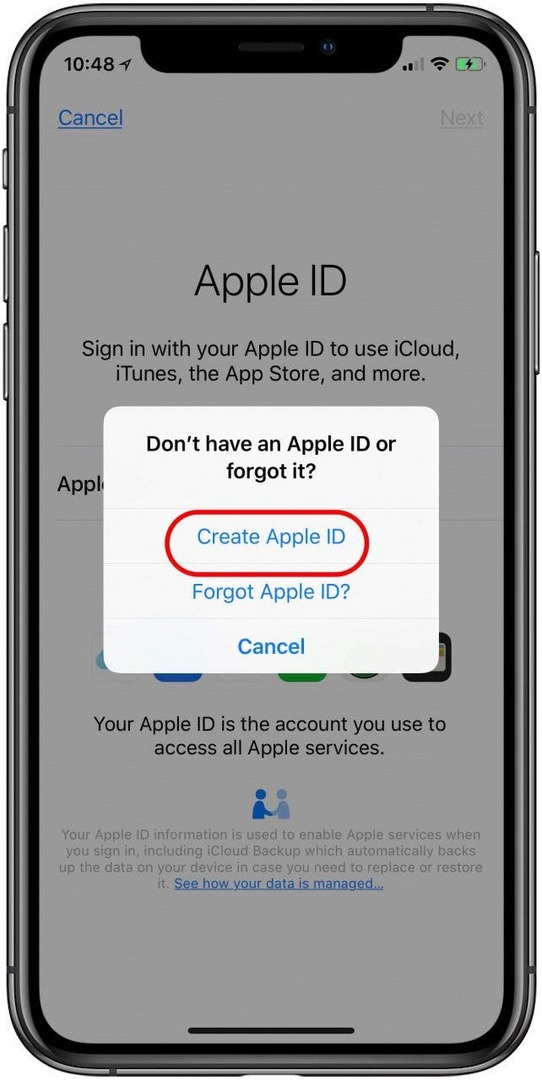
- Syötä sinun Etunimi, Sukunimi, ja Syntymäpäiväja napauta sitten Seuraava näytön oikeassa yläkulmassa.
- Syötä sinun nykyinen sähköpostiosoitteesitai napauta Ei ole sähköpostiosoitetta saadaksesi ilmaisen iCloud-sähköpostiosoitteen.
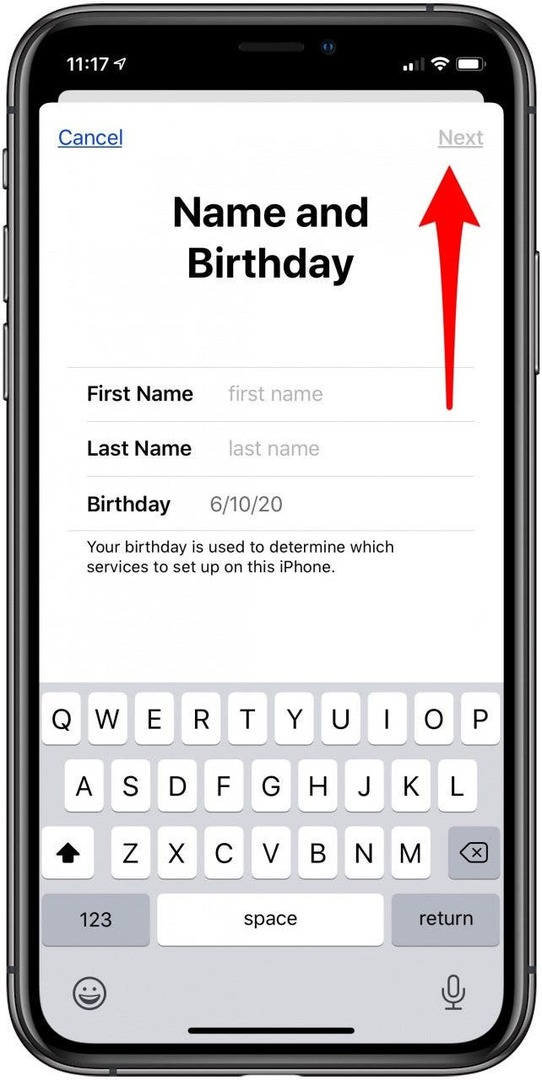
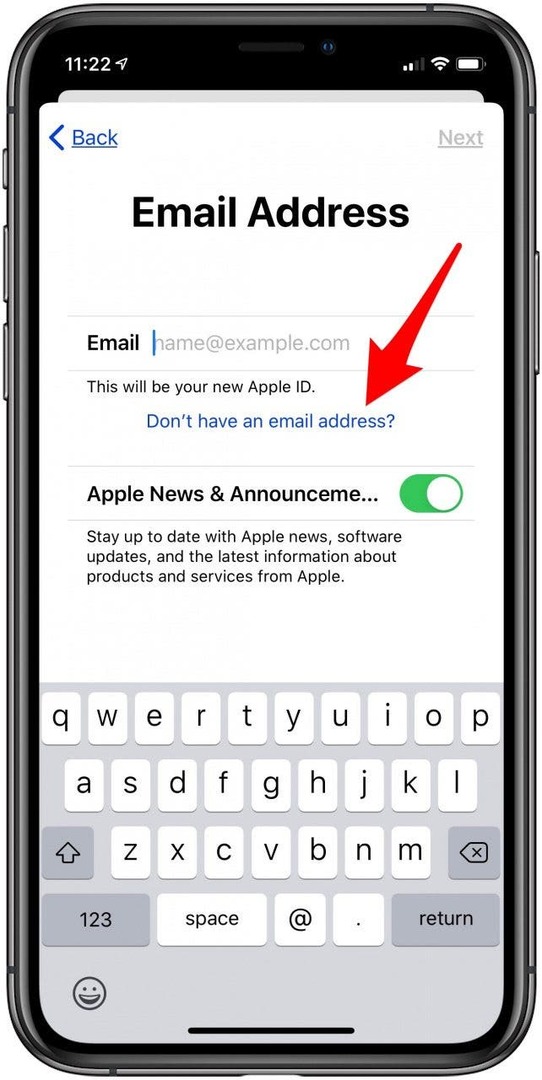
- Jos haluat luoda iCloud-sähköpostiosoitteen, etsi se, jota ei ole otettu, ja napauta sitten Luo sähköpostiosoite.
- Luo Salasana, Vahvista sitä ja napsauta Seuraava. Salasanasi on oltava vähintään kahdeksan merkkiä pitkä, ja siinä on oltava vähintään yksi iso ja pieni kirjain sekä vähintään yksi numero.
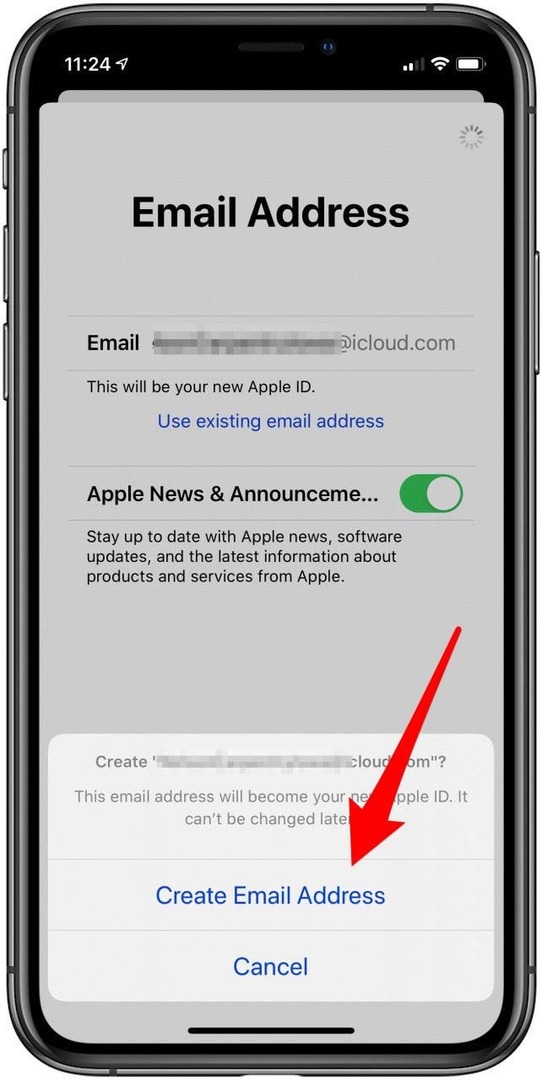
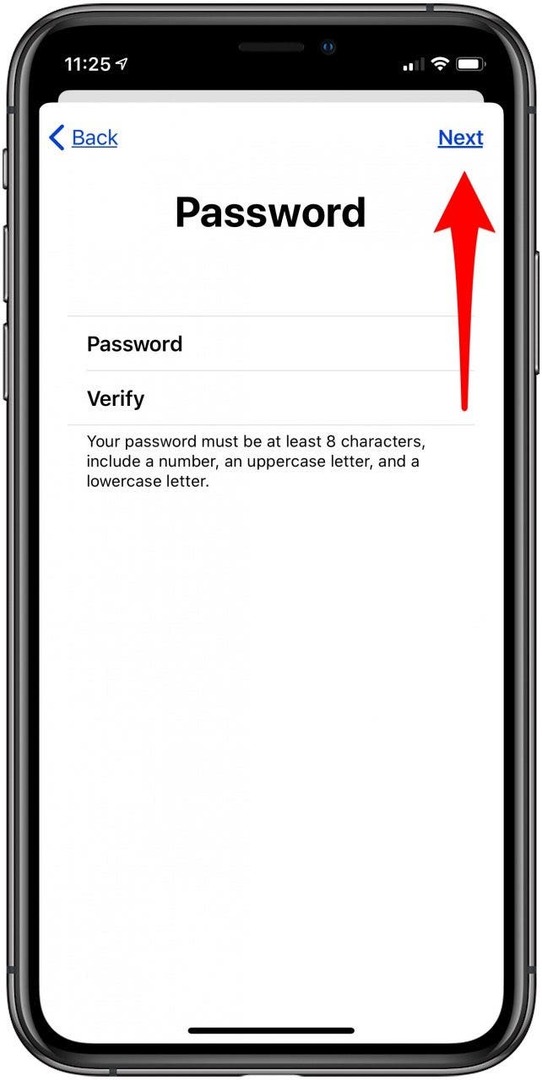
- Napauta Käytä eri numeroa tai Jatkaa vahvistaaksesi, että voit vastaanottaa tekstiviestin tai puhelun henkilöllisyytesi vahvistamiseksi.
-
Olla samaa mieltä ehtoihin.
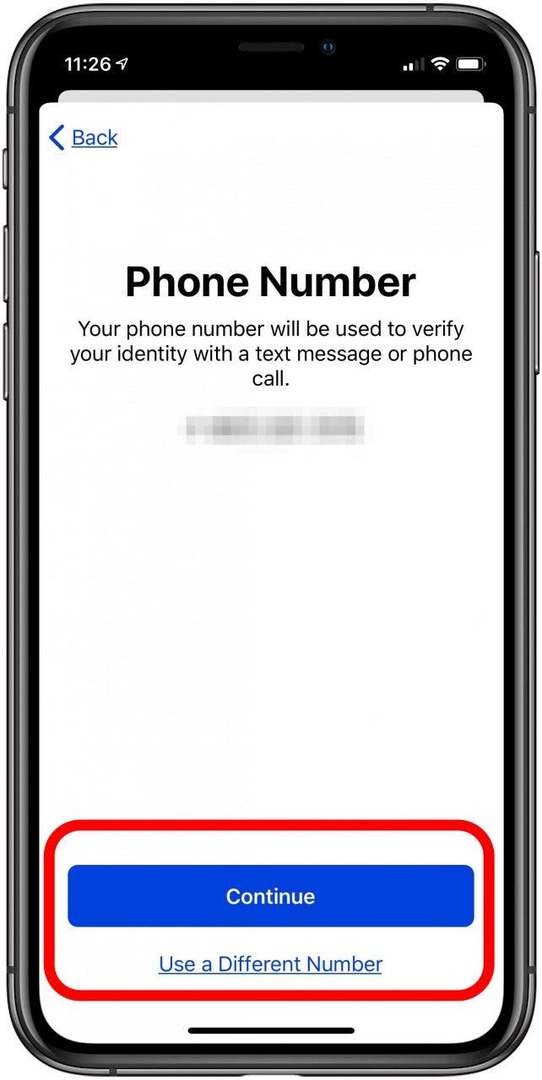
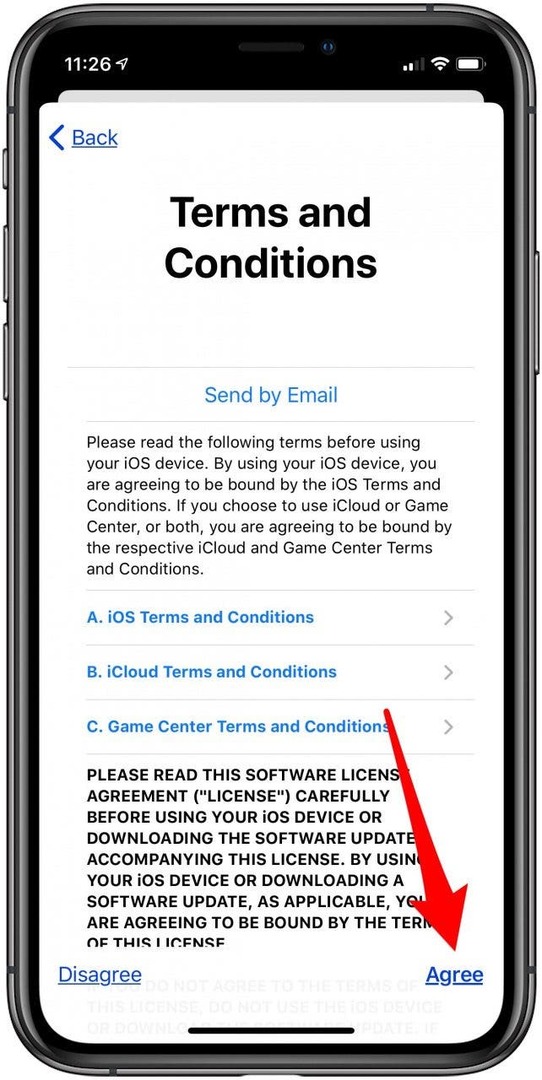
- Syötä sinun iPhonen pääsykoodi, jos sillä on sellainen.
- Voit valita Yhdistää tai Ei yhdistä iPhonesi tiedot iCloudiin tällä hetkellä.
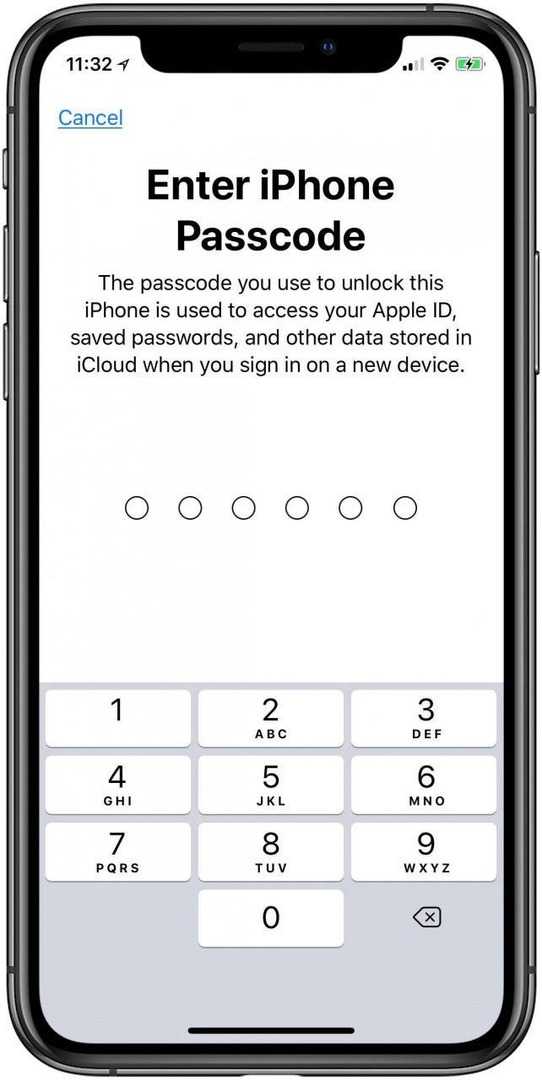
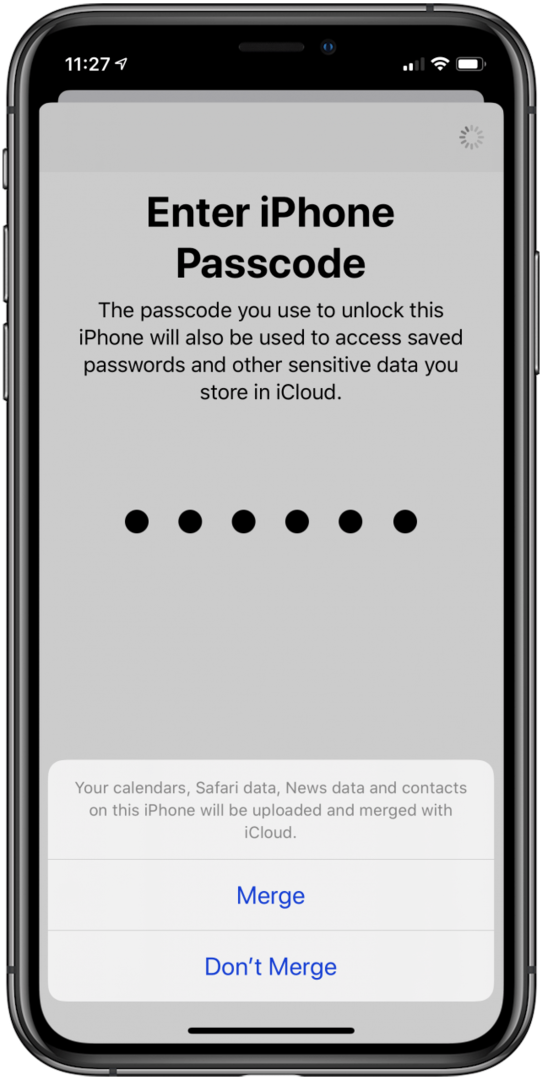
- Avaa Asetukset-sovellus uudelleen ja napauta banneri sivun yläreunassa.
- Voit säätää Apple ID -tilisivultasi Maksu & Toimitus tiedot, määritä iTunes ja App Store, perustaa Perheen jakaminen, Etsi minun, ja enemmän.
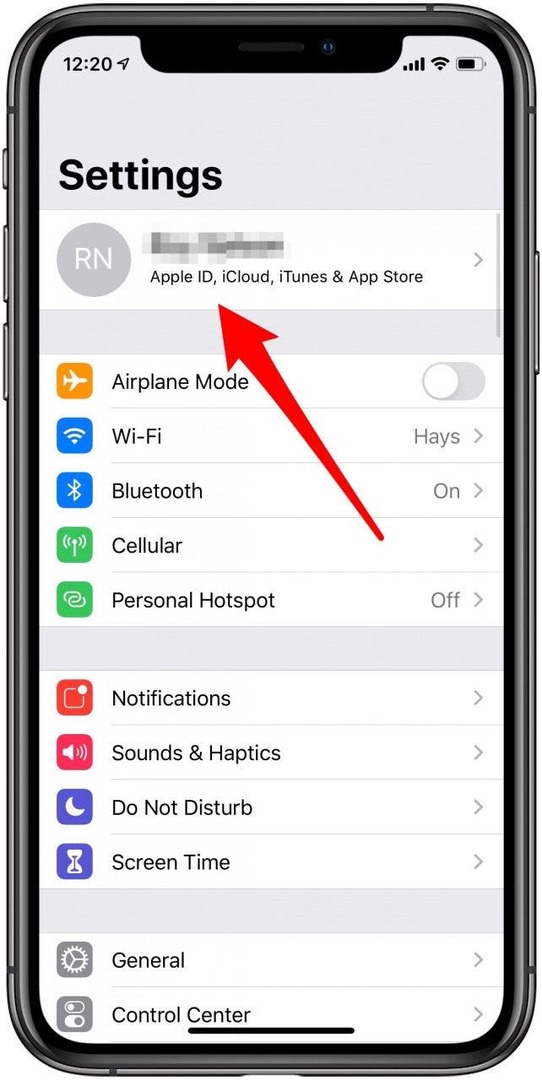
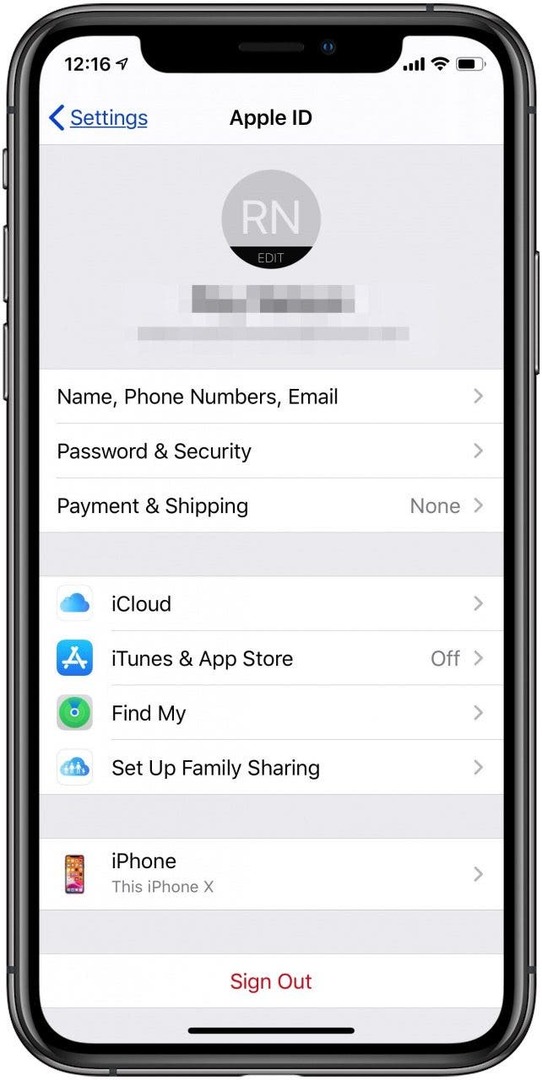
Saat lisää opetusohjelmia Apple-laitteen käytöstä tutustumalla maksuttomaan oppaaseemme Päivän vihje.